ይህ wikiHow በ Android መሣሪያ ላይ የ Wi-Fi ቀጥታ ባህሪን በመጠቀም ተንቀሳቃሽ መሣሪያን እና የዴስክቶፕ መሣሪያን እንዴት ማገናኘት እንደሚችሉ ያስተምርዎታል።
ደረጃ
ዘዴ 1 ከ 2-መሣሪያዎችን በ Wi-Fi ቀጥታ በኩል ማገናኘት
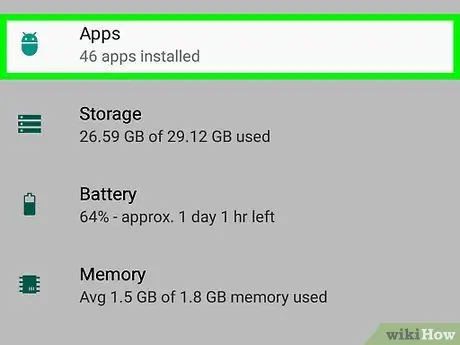
ደረጃ 1. የመሣሪያውን የመተግበሪያ ዝርዝር ይክፈቱ።
ይህ ዝርዝር በ Android መሣሪያዎ ላይ የተጫኑትን ሁሉንም መተግበሪያዎች ይ containsል።
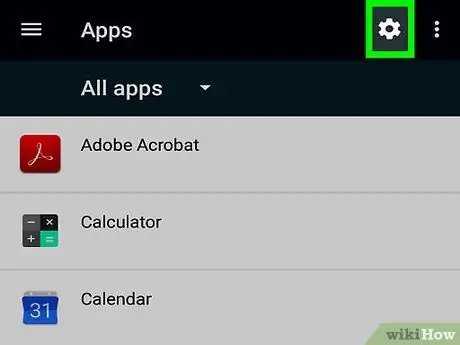
ደረጃ 2. አዶውን ይፈልጉ እና ይንኩ

ከዚያ በኋላ የቅንብሮች ምናሌ (“ቅንብሮች”) ይከፈታል።
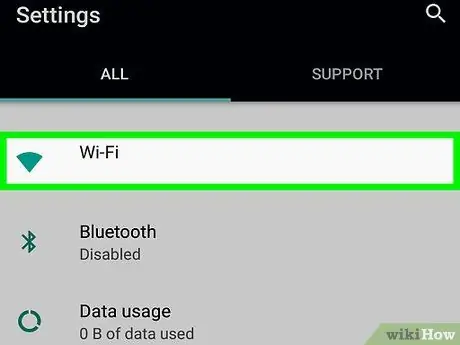
ደረጃ 3. በመሣሪያ ቅንብሮች ምናሌ ላይ Wi-Fi ን ይንኩ።
በዚህ ክፍል ውስጥ የ WiFi ቅንብሮችን መለወጥ እና መሣሪያዎን ከሌሎች መሣሪያዎች ጋር ማገናኘት ይችላሉ።
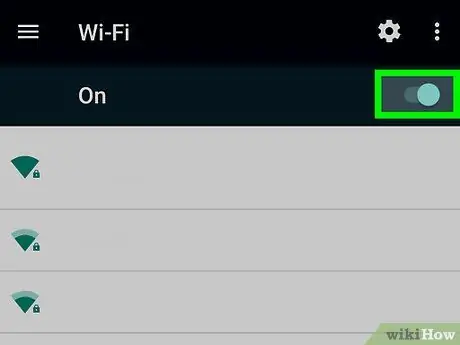
ደረጃ 4. የ WiFi መቀየሪያውን ወደ ቦታው ያንሸራትቱ

የ WiFi ቀጥታ ባህሪን ከመጠቀምዎ በፊት የመሣሪያዎን WiFi ማብራት አለብዎት።
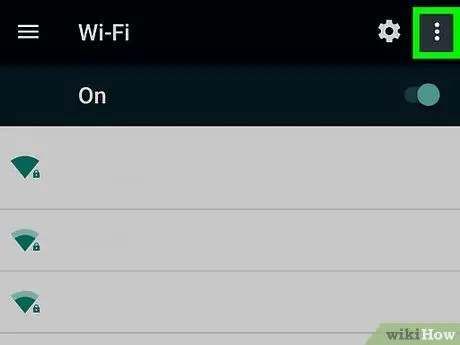
ደረጃ 5. ሶስቱን አቀባዊ ነጥቦች አዶ ይንኩ።
በማያ ገጹ በላይኛው ቀኝ ጥግ ላይ ነው። ተቆልቋይ ምናሌ ከዚያ በኋላ ይታያል።

ደረጃ 6. ከተቆልቋይ ምናሌው በቀጥታ Wi-Fi ን ይንኩ።
የእርስዎ የ Android ስልክ/ጡባዊ በዙሪያዎ ያሉትን ሁሉንም የ Wi-Fi ቀጥታ መሣሪያዎች ይቃኛል እና ያሳያል።
የ Wi-Fi ቀጥታ አዝራር በተጠቀመበት መሣሪያ እና ሶፍትዌር ላይ በመመስረት በተቆልቋይ ምናሌ ውስጥ ሳይሆን በ WiFi ገጹ ላይ በማያ ገጹ ታችኛው ክፍል ላይ ሊሆን ይችላል።
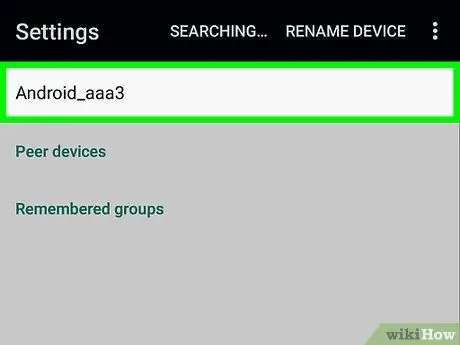
ደረጃ 7. መሣሪያውን ለማገናኘት ይንኩ።
አንዴ ከተነካ የግብዣው መልእክት ወደ መድረሻው መሣሪያ ይላካል። እውቂያዎች ግብዣውን ለመቀበል እና መሣሪያቸውን በ Wi-Fi ቀጥታ በኩል ከእርስዎ ጋር ለማገናኘት 30 ሰከንዶች አላቸው።
ዘዴ 2 ከ 2-ምስሎችን በ Wi-Fi ቀጥታ ማጋራት
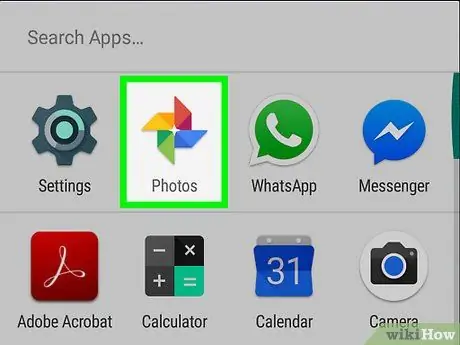
ደረጃ 1. የመሣሪያውን ምስል ማዕከለ -ስዕላት ይክፈቱ።
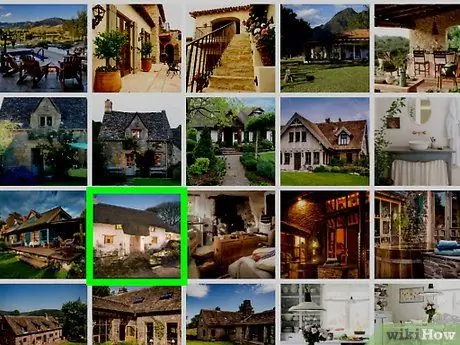
ደረጃ 2. ምስሉን ይንኩ እና ይያዙት።
የምስል ፋይሎች መለያ ይደረግባቸዋል እና አዲስ አዶዎች በማያ ገጹ አናት ላይ ይታያሉ።
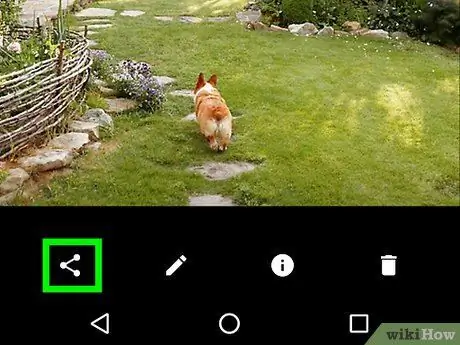
ደረጃ 3. አዶውን ይንኩ

ይህ አዶ የማጋሪያ ባህሪ ወይም “አጋራ” አዶ ነው። ከዚያ በኋላ ፋይሎችን ለማጋራት መተግበሪያዎችን ለመምረጥ አዲስ መስኮት ይከፈታል።
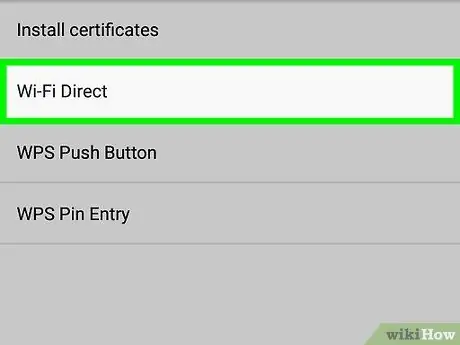
ደረጃ 4. Wi-Fi Direct ን ይንኩ።
ፋይሎችን በ Wi-Fi Direct በኩል ለመላክ ዝግጁ የሆኑ የመሣሪያዎች ዝርዝር ከዚያ በኋላ ይታያል።
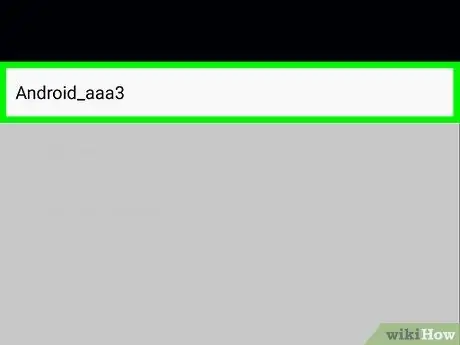
ደረጃ 5. በዝርዝሩ ላይ ያለውን መሣሪያ ይንኩ።
እውቂያቸው ፋይሎችን ከእርስዎ መላክ መቀበል ይፈልጉ እንደሆነ በመሣሪያቸው ላይ ማሳወቂያ ይደርሳቸዋል። ማስገባቱ ተቀባይነት ካገኘ ፣ የላከውን ምስል ወደ መሣሪያው ያገኛል።







